
Sinkronkan Android dengan Mac Secara Efektif: 90% Orang Tidak Tahu

Banyak orang adalah pengguna ponsel Android lama yang tidak mudah mengganti ponsel dan iDevice pertama mereka mungkin dimulai dengan Mac Book atau i Mac karena kebutuhan pekerjaan atau desain. Umumnya, orang memiliki pengalaman yang lebih baik dalam rasio resolusi dan warna saat mereka melakukan pekerjaan desain di Mac Book atau i Mac . Jadi, jika ada beberapa file yang cukup penting di ponsel Android mereka, mereka mungkin perlu menyinkronkan Android dengan Mac untuk membuat cadangan file.
Seperti yang Anda ketahui, ponsel Android dan Mac adalah dua platform dengan OS yang berbeda, sehingga tidak mudah untuk menyinkronkan Android dengan Mac . Tapi itu masih mungkin. Banyak pengembang perangkat lunak yang antusias telah menyumbangkan berbagai alat sinkronisasi Android Mac Book untuk membantu Anda menyinkronkan Android dengan Mac , yang merupakan kemudahan luar biasa bagi pengguna Android .

Bagian 1: Kekurangan Sinkronisasi Android Mac Book melalui Transfer File Android
Bagian 2: Cara Menyinkronkan Android dengan Mac melalui Coolmuster Android Assistant (Semua Data)
Bagian 3: Cara Menyinkronkan Android dengan Mac melalui Google (Kalender, Mail, Kontak, Pesan)
Android File Transfer adalah gadget yang dikeluarkan oleh perusahaan Google untuk membantu pengguna menyinkronkan Android dengan Mac . Mentransfer file ringan menggunakan Android File Transfer antara Android dan Mac akan lebih mudah, namun jika menyangkut file berat, Android File Transfer kehilangan kehebatannya karena sudah lama tidak diperbarui. Banyak pengalaman tidak menyenangkan pengguna dalam menggunakan Android File Transfer adalah:
1. Banyak kesalahan sistem yang menghalangi koneksi atau transfer antara ponsel Android dan Mac .
2. Time-out sering terjadi selama sinkronisasi Android Mac Book untuk file berat.
3. Transfer File Android hanya mendukung model Android tertentu.
4. Tidak semua file Android dapat ditransfer ke Mac menggunakan Android File Transfer.
5. Manajemen aplikasi tidak didukung saat Anda menyinkronkan Android dengan Mac melalui Android File Transfer.
6. Antarmuka dan warna tidak ramah pengguna.
Coolmuster Android Assistant for Mac adalah aplikasi pencadangan dan manajemen Android komprehensif yang berjalan lancar di Mac OS. Dengan menggunakan alat sinkronisasi Android Mac Book ini, Anda dapat dengan mudah menyinkronkan Android dengan Mac untuk semua data.
Coolmuster Android Assistant untuk Mac mendukung pencadangan sekali klik atau untuk menyinkronkan secara selektif kontak, log panggilan, pesan teks, aplikasi, musik, foto, video, buku, dokumen, dll. dari Android ke Mac , dan secara selektif menyinkronkan aplikasi, kontak, log panggilan, SMS, video, foto, musik, daftar putar, buku, PDF, ePub, file TXT, dan sebagainya dari Mac ke Android . Dengan alat sinkronisasi Android Mac Book ini, Anda juga dapat menambah, menghapus, mengekspor, mengimpor dan mengedit kontak Android dengan berbagai format (vCard, BAK, XML, CSV, HTML, dll.) di komputer Mac , mengirim atau membalas pesan teks langsung dari Mac , atau menghapus, mengatur ulang, mengimpor dan mengekspor SMS di Mac .
Selain itu, untuk log panggilan, pengguna dapat menghapus, mengimpor dan mengekspor log panggilan Android di Mac , termasuk panggilan masuk, panggilan tidak terjawab, panggilan ditolak, dan panggilan masuk di Android . Dan untuk aplikasi Android , mereka dapat mengunduh aplikasi ke perangkat Android , menghapus instalan aplikasi Android , dan mencadangkan aplikasi Android ke Mac jika terjadi kehilangan. Terlebih lagi, alat sinkronisasi Android Mac Book ini bekerja dengan sempurna di semua komputer Mac yang menjalankan Mac OS X 10.9 atau lebih baru dan hampir semua ponsel dan tablet Android di atas Android 2.0, seperti Samsung, HTC, LG, Sony, Motorola, Google, ZTE, Huawei, dll.
Misalnya, untuk pengguna Samsung, semua ponsel Samsung yang menjalankan OS Android 4.0 atau lebih tinggi kompatibel dengan sinkronisasi Android Mac Book ini, termasuk Samsung Galaxy S23/S22/S21/S20/S20+/S20 Ultra/S10/S10+/S10e/S9+/S9/S8+/S8/S7/S6/S5/S4, Samsung Galaxy Note 20 Ultra/Note 20/10+/10/Note 9/Note 9 Plus/Note 8/Note 7/Note 6/Note 5/Note 4, Samsung Galaxy J3/J3 Pro, Samsung Galaxy A9/A8/A7/A5 dan lain-lain.
Mari kita lihat cara menyinkronkan Android dengan Mac melalui Coolmuster Android Assistant .
Langkah 1: Hubungkan ponsel Android ke Mac .
Setelah menginstal dan meluncurkan Coolmuster Android Assistant di Mac , gunakan kabel USB untuk menghubungkan ponsel Android Anda dengan Mac . Kemudian aktifkan debugging dan berikan izin dengan terus-menerus mengetuk Izinkan atau OK di ponsel Android ketika jendela pop-up menanyakan Anda.
Setelah deteksi otomatis dan jika keduanya berhasil terhubung, Anda akan melihat antarmuka utama ponsel Android di Mac .
Langkah 2: Sinkronkan Android dengan Mac .
* Untuk semua cadangan data, buka: Supper Toolkit > Cadangan > Centang semua konten > Klik Browser untuk memilih jalur penyimpanan di Mac > Cadangkan .

* Untuk pencadangan data selektif, di bawah Perangkat Saya , Klik folder yang diinginkan (misalnya Pesan ) di jendela kiri > Pilih item detail di sisi kanan > Ekspor ke Mac .

Setelah bilah kemajuan selesai, Anda akan berhasil menyinkronkan Android dengan Mac .
Lihat juga :
8 Aplikasi Transfer File Android Teratas untuk Mac
Cara Mentransfer Foto dari Android ke Mac Secara Nirkabel
Selain metode mudah di atas untuk menyinkronkan Android dengan Mac , beberapa layanan Cloud, seperti Google , juga dapat menyinkronkan Android dengan Mac . Prosesnya adalah: sinkronisasi data Android ke Google dan sinkronisasi Google ke Mac . Namun, tidak semua data Android bisa disinkronkan ke Google. Biasanya, Google mendukung sinkronisasi kalender, email, kontak, pesan, log panggilan, data aplikasi, dan dokumen dari ponsel Android .
Sementara itu, beberapa pengguna Samsung sering bertanya kepada saya tentang sinkronisasi Samsung Note dengan Mac atau sinkronisasi Samsung Mac OS X. Di sini kami akan mengambil Kalender sebagai contoh untuk menjawab bagaimana pengguna Samsung menyinkronkan Kalender Android dengan iCal dan bagaimana mereka menyinkronkan Kalender Mac dengan ponsel Android .
Mari kita lihat bagaimana mewujudkan sinkronisasi Android Mac Book melalui Google.
Sinkronkan Kalender Android dengan iCal
1. Masuk akun Google di ponsel Samsung, lalu navigasikan ke: Pengaturan Samsung > Tambah Akun > Google > Aktifkan Sinkronisasi Kalender ke Google .
2. Buka iCal di Mac Anda > Pilih Preferensi dan Akun > ikon + di kiri bawah > Biarkan Jenis Akun ke Otomatis > di Gmail , isi akun Google yang baru saja Anda gunakan di ponsel Samsung > Klik Buat dan tunggu hingga Kalender diunduh.
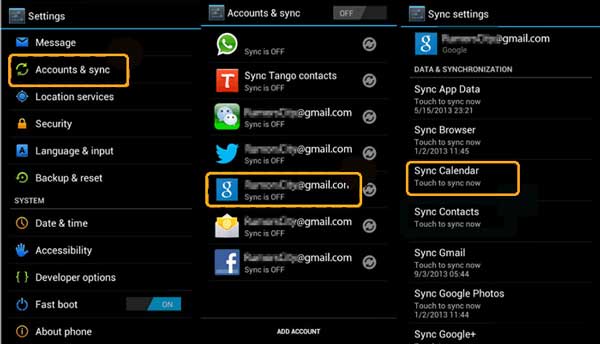
Sinkronkan Kalender Mac dengan ponsel Android
1. Masuk ke Google di ponsel Samsung.
2. Di Mac , Temukan Menu Apple > Preferensi Sistem > Mail, Kontak & Kalender > Gmail > Tambahkan akun Google yang sama dengan yang digunakan di ponsel Samsung > Pengaturan > Centang Kalender , maka Anda akan berhasil menyinkronkan Kalender Mac dengan ponsel Android .
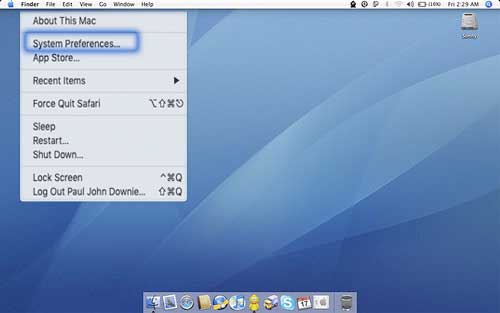
Untuk menyinkronkan Android dengan Mac tampaknya tidak lebih mudah, dibandingkan dengan sinkronisasi iPhone ke Mac atau sinkronisasi Android ke Android atau sinkronisasi komputer Android ke Windows . Sejalan dengan itu, alat langsung untuk menyinkronkan Android dengan Mac bahkan lebih sedikit lagi. Untungnya, Coolmuster Android Assistant for Mac hadir untuk Anda, yang dapat menyelesaikan semua masalah terkait sinkronisasi Android Mac Book atau cara menyinkronkan Android dengan Mac tanpa merusak data Android Anda dan kehilangan kualitas. Pergi untuk mengunduh dan mencobanya sekarang. Jika Anda mengalami masalah saat penggunaan, silakan tinggalkan komentar di bawah.
Artikel Terkait:
3 Cara Teratas untuk Menyinkronkan File HTC ke Mac OS X
9 Cara Mentransfer Foto Android ke Mac
Bagaimana Cara Mentransfer Musik dari Mac ke Android dengan Mudah? Dipecahkan dalam 4 Cara
Bagaimana Cara Mentransfer Foto dari Samsung ke Mac untuk Cadangan? 4 Cara di tahun 2023





